Sebenarnya judul ini masih kurang tepat menurut Oom, karena pengalaman pribadi gak perna nemu yang namanya laptop gak bisa di instal ulang dari flashdisk, baik itu jenis netbook atau jenis notebook sekalipun. Hanya saja pada laptop keluaran terbaru saat ini khususnya, ada pengaturan pada bios yang namanya boot mode yang biasanya terdiri dari dua pilihan yaitu UEFI dan Legecy dan bahkan hanya ada UEFI saja seperti laptop yang bakal jadi bahan praktek Oom dalam membuat tutorial kali ini,


Wah gimana tuh Om ???
Yah.. ikutin aja tutorial yang bakal Oom jabarin inih. Itu pun kalau bray/sis masih tahan baca tulisan yang gak jelas seni bahasanya dengan kata-kata gak baku yang keluyuran dalam setiap postingan Oom.
Kembali ke topik permasalahan.
Nah yang jadi masalah adalah, Kebanyakan dari bray/sys belum mengetahui apa guna dan fungsinya masing-masing dan mungkin takut buat ngerobah pengaturan boot mode tersebut. Bagi bro/sis yang berani juga jangan sombong. Sekalipun boot menu sudah dirobah ke Legecy, bro/sis juga gak bakalan bisa instal windows walaupun flashdisk sudah kebaca di boot menu bios dan jalan seperti biasa karena setelah format dan repartisi hdd nantinya bakalan muncul tulisan “windows cannot install in this partition” . Hahaha….
Oom bakalan jelasin sedikit,
Secara singkat menurut Oom sendiri, UEFI itu merupakan pengaturan standar laptop keluaran jaman inih. Trus yang Legecy itu pengaturan laptop-laptop pendahulu. Kalau pengaturannya UEFI dari riset yang Oom lakukan biasanya menggunakan HDD (Harddisk) jenis GPT disk bukan MBR disk yang biasa dipake HDD pada laptop pendahulu.
Loh kok gitu…???
Katanya sih GPT disk itu penyempurna MBR disk yang masih punya kekurangan dengan batasan limit yang bisa dibilang sangat kecil untuk saat ini yaitu hanya 2,2 TB dan juga pembagian partisi yang hanya bisa 4 tipe primary saja.
Jadi gimana donk Om ?
Gampang itu…
Masalah pengaturan bios kita biarkan saja pada pengaturan standarnya dengan boot mode UEFI. yang perlu kita lakukan hanya sedikit pengaturan pada saat masukin master windowsnya ke flashdisk. Berikut Langkahnya Oom jabarkan :
# Buka software Rufus, Download di sini Kalau belum punya
# Pilih nama flashdisk yang bakalan bro/sis gunakan buat instal windows pada combo box Device
# Nah ini dia point pentingnya, Pada Partition scheme and target system type pastikan bro/sis memilih GPT partition scheme for UEFI. karena jika tidak, flashdisk bro/sis gak bakalan kebaca di boot menu bios. (catatan : Hanya untuk Windows 8 ke atas, Windows 7 biasanya gak bakalan bisa bray/sis)

# Klik Start.
Jika ada notifikasi yang muncul, pilih aja yes. Biasanya notifikasi buat ngeformat flashdisk, jadi terlebih dahulu pastikan bro/sis sudah membackup atau membuat salinan isi flashdisk tersebut sebelumnya.

Tunggu proses sampai selesai ditandai dengan tulisan Ready seperti gambar ini kemudian klik Close
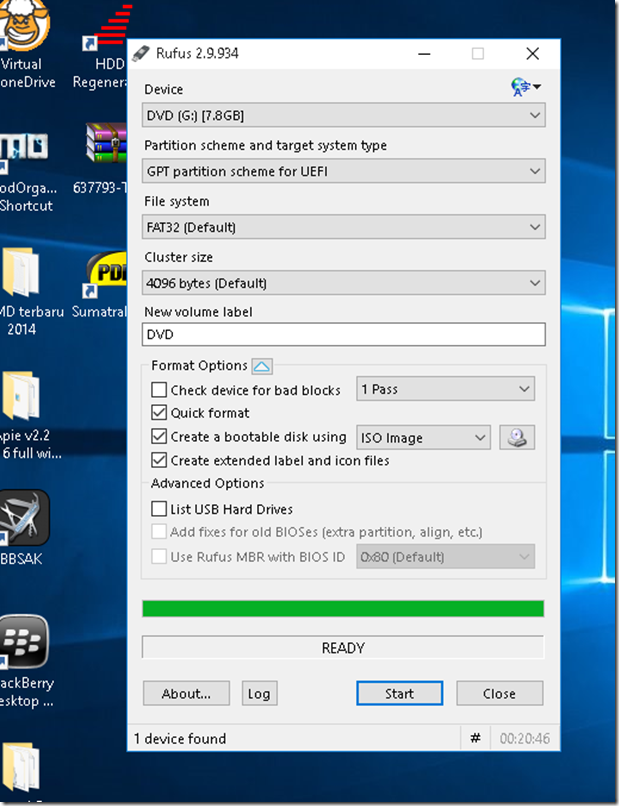
Beres deh, flashdisk sudah bisa bro/sis gunakan dan pasti kebaca di boot menu bios.



Wah gimana tuh Om ???
Yah.. ikutin aja tutorial yang bakal Oom jabarin inih. Itu pun kalau bray/sis masih tahan baca tulisan yang gak jelas seni bahasanya dengan kata-kata gak baku yang keluyuran dalam setiap postingan Oom.
Kembali ke topik permasalahan.
Nah yang jadi masalah adalah, Kebanyakan dari bray/sys belum mengetahui apa guna dan fungsinya masing-masing dan mungkin takut buat ngerobah pengaturan boot mode tersebut. Bagi bro/sis yang berani juga jangan sombong. Sekalipun boot menu sudah dirobah ke Legecy, bro/sis juga gak bakalan bisa instal windows walaupun flashdisk sudah kebaca di boot menu bios dan jalan seperti biasa karena setelah format dan repartisi hdd nantinya bakalan muncul tulisan “windows cannot install in this partition” . Hahaha….
Oom bakalan jelasin sedikit,
Secara singkat menurut Oom sendiri, UEFI itu merupakan pengaturan standar laptop keluaran jaman inih. Trus yang Legecy itu pengaturan laptop-laptop pendahulu. Kalau pengaturannya UEFI dari riset yang Oom lakukan biasanya menggunakan HDD (Harddisk) jenis GPT disk bukan MBR disk yang biasa dipake HDD pada laptop pendahulu.
Loh kok gitu…???
Katanya sih GPT disk itu penyempurna MBR disk yang masih punya kekurangan dengan batasan limit yang bisa dibilang sangat kecil untuk saat ini yaitu hanya 2,2 TB dan juga pembagian partisi yang hanya bisa 4 tipe primary saja.
Jadi gimana donk Om ?
Gampang itu…
Masalah pengaturan bios kita biarkan saja pada pengaturan standarnya dengan boot mode UEFI. yang perlu kita lakukan hanya sedikit pengaturan pada saat masukin master windowsnya ke flashdisk. Berikut Langkahnya Oom jabarkan :
# Buka software Rufus, Download di sini Kalau belum punya
# Pilih nama flashdisk yang bakalan bro/sis gunakan buat instal windows pada combo box Device
# Nah ini dia point pentingnya, Pada Partition scheme and target system type pastikan bro/sis memilih GPT partition scheme for UEFI. karena jika tidak, flashdisk bro/sis gak bakalan kebaca di boot menu bios. (catatan : Hanya untuk Windows 8 ke atas, Windows 7 biasanya gak bakalan bisa bray/sis)

# Klik Start.
Jika ada notifikasi yang muncul, pilih aja yes. Biasanya notifikasi buat ngeformat flashdisk, jadi terlebih dahulu pastikan bro/sis sudah membackup atau membuat salinan isi flashdisk tersebut sebelumnya.

Tunggu proses sampai selesai ditandai dengan tulisan Ready seperti gambar ini kemudian klik Close
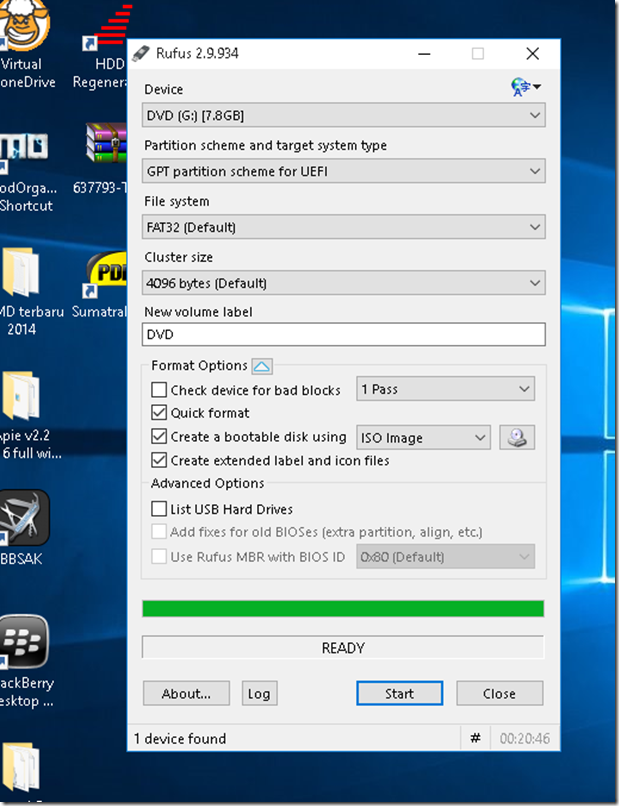
Beres deh, flashdisk sudah bisa bro/sis gunakan dan pasti kebaca di boot menu bios.

